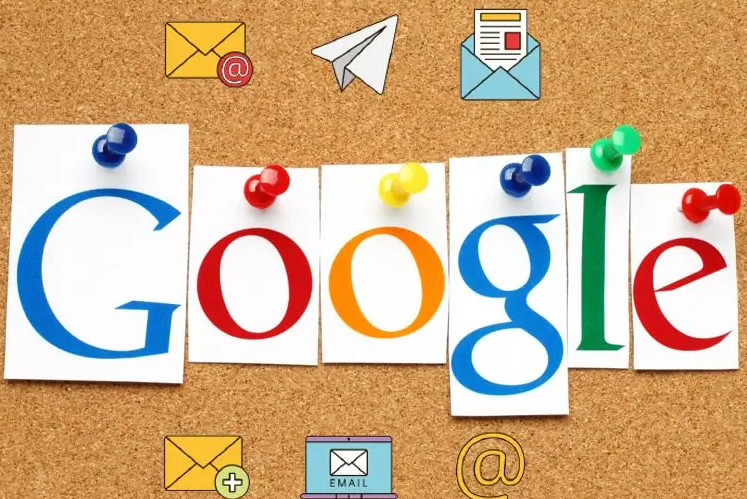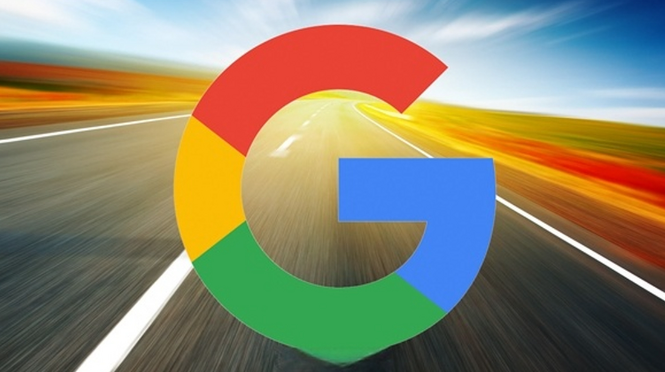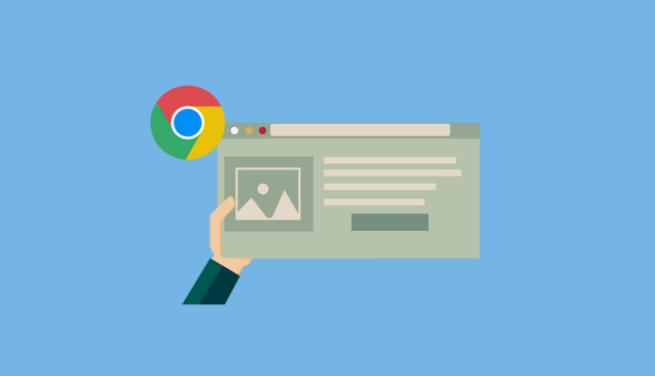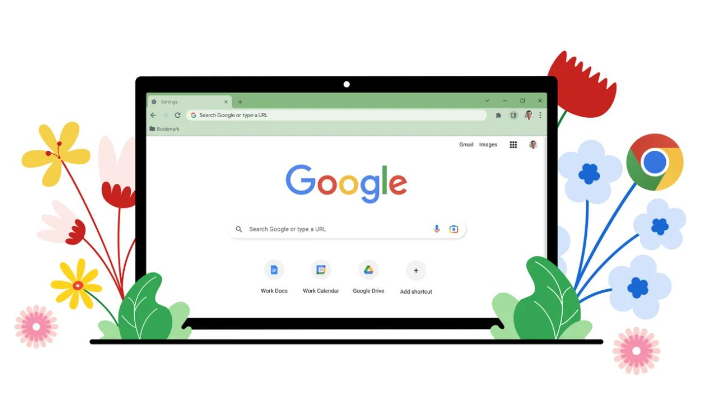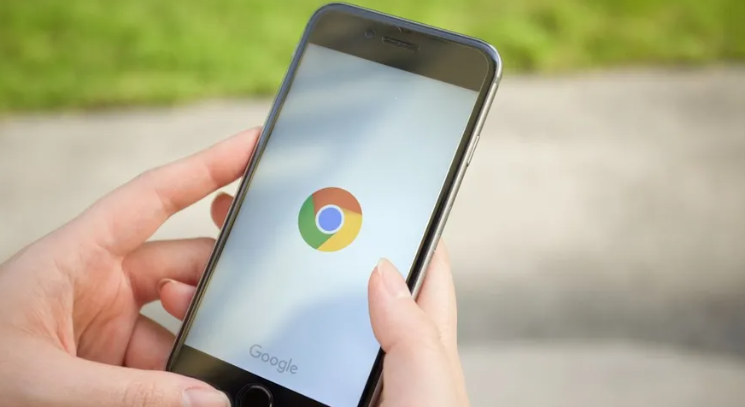教程详情
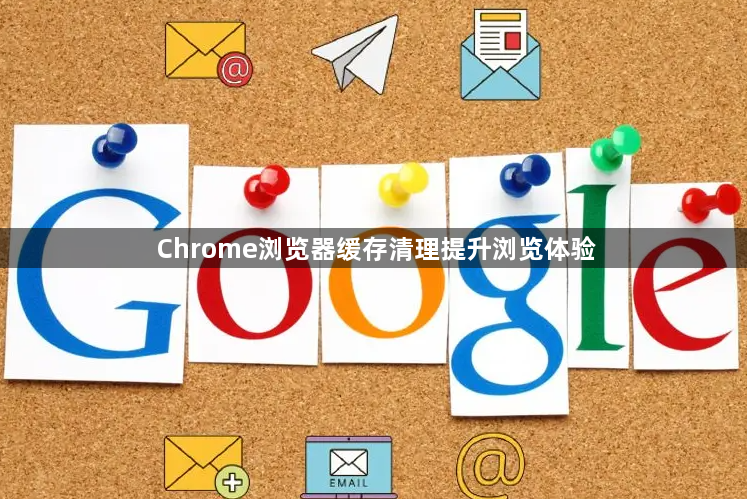
1. 通过设置页面清除缓存:打开Chrome浏览器,点击右上角的三个点图标,选择“设置”进入浏览器设置页面。在设置页面中,滚动到“隐私设置和安全性”部分,点击“清除浏览数据”。在弹出的窗口中,选择清除数据的时间范围,如“过去一小时”、“过去24小时”、“过去7天”或“所有时间”。勾选“缓存的图片和文件”选项,若想同时清除其他类型的数据,如浏览历史、Cookie等,也可一并勾选。点击“清除数据”按钮,Chrome将开始清除所选范围内的缓存和其他数据。
2. 通过快捷键清除缓存:打开Chrome浏览器,同时按下Ctrl+Shift+Delete(Windows系统)或Cmd+Shift+Delete(Mac系统)快捷键,快速打开清除浏览数据的窗口。在弹出的窗口中,选择清除数据的时间范围,并勾选“缓存的图片和文件”选项。点击“清除数据”按钮,完成缓存的清除。
3. 通过开发者工具清除缓存:打开Chrome浏览器,并进入你想要清除缓存的网页。右键点击页面,选择“检查”或使用快捷键Ctrl+Shift+I(Windows系统)或Cmd+Option+I(Mac系统)打开开发者工具。在开发者工具中,点击“网络”选项卡,然后勾选“禁用缓存”选项。这将使Chrome在后续浏览时不会自动缓存该网页的数据。